כיצד לתקן קוד שגיאה במיתוט מיתוג 60001
משחקים / / August 05, 2021
Death Stranding של Kojima Production הוא משחק וידאו מבוסס עולם מדע בדיוני המכיל חלקים מסוימים מסדרת Half-Life הידועה. כולל FPS גבוה יותר, מצב צילום, רמות קושי מרובות, תמיכה בצג רחב במיוחד, משחק פעולה הארדקור, גרפיקה משופרת, וכו ' בינתיים, חלק מה- מיתת גדילה מחשב או אפילו נגני קונסולת PS4 נתקלים בקוד השגיאה 60001 בזמן שהם מנסים להצטרף לשרת המשחק המקוון. לכן, אם אתה עומד גם בפני אותו דבר, עיין במדריך זה לפתרון בעיות.
לדברי חלק מהשחקנים המושפעים, הם לא יכולים להתחבר לשרת מקוון למצב מרובה משתתפים. קוד השגיאה המסוים מופיע בכל פעם שהם מנסים לעשות את זה והוא ממש מונע להצטרף לשרת באופן מקוון. בינתיים, בגלל המצב הפנדמי העולמי, רוב הגיימרים מנסים להיכנס באופן וודאי לרשת וזה עוד דבר מעצבן. לכן, אם אתה אחד הקורבנות, בצע את השלבים הבאים.
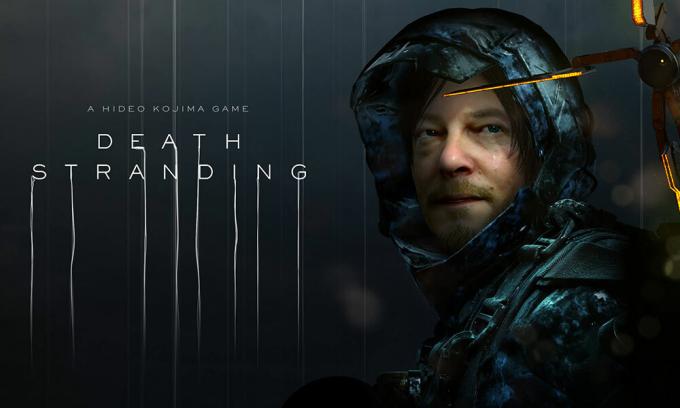
תוכן עניינים
-
1 כיצד לתקן קוד שגיאה במיתוט מיתוג 60001
- 1.1 1. נסה חיבור אחר לאינטרנט
- 1.2 2. אמת קבצי משחק
- 1.3 3. קונסולת פלייסטיישן 4 לאיפוס קשיח
- 1.4 4. שנה כתובות DNS
כיצד לתקן קוד שגיאה במיתוט מיתוג 60001
יכולות להיות מספר סיבות מאחורי קוד השגיאה הספציפי הזה. קודם כל, יהיה עליכם לבדוק האם שרתי המשחק למעלה או למטה. אתה יכול פשוט לבקר ב-
טוויטר הפקות קוג'ימה לטפל בעדכונים רשמיים. בנוסף, תוכל לעבור לאתר DownDetector למידע נוסף על זמן השבתה של השרת. יתכנו כמה מבעיות השרת או עבודות התחזוקה בזמן קבלת קוד השגיאה האמור. בעוד שיכולות להיות בעיות גם בקישוריות האינטרנט שלך.1. נסה חיבור אחר לאינטרנט
זה די אפשרי שחיבור האינטרנט שלך אולי איטי או לא מספיק יציב להפעלת המשחק באופן מקוון. בינתיים יכולות להיות כמה בעיות בקישוריות ה- Wi-Fi במקרים מסוימים בגלל מרחק נוסף או מכשולים. לכן, מומלץ מאוד לבדוק חיבור אינטרנט אחר לזמן מה ולנסות לחבר את המשחק באופן מקוון.
2. אמת קבצי משחק
חשוב גם לבדוק או לאמת את קובצי המשחק המותקנים מכיוון שלפעמים יכול להיות שקבצי המשחק המותקנים שלך פגומים או חסרים. אז אתה יכול לאמת קבצי משחק מלקוח המשחק בקלות רבה. ייתכן שייקח זמן עד להשלמת התהליך, ואם משהו חסר או פגום, הוא יודיע על כך ובאופן אוטומטי יתוקן על ידי הלקוח.
3. קונסולת פלייסטיישן 4 לאיפוס קשיח
ביצוע איפוס קשה במסוף PS4 יכול לתקן את בעיית החיבור לשרת ברוב המקרים.
- פשוט כבה את קונסולת הפלייסטיישן 4.
- ואז נתק את כבל החשמל גם מהקונסולה ושקע החשמל.
- לאחר מכן, המתן מספר שניות ואז החזר את כבל החשמל למסוף ולשקע החשמל שוב.
- הפעל את המסוף ונסה להפעיל את המשחק שוב כדי לבדוק את הבעיה.
4. שנה כתובות DNS
אתה יכול בינתיים לשנות את כתובת ה- DNS במחשב שלך או ב- PlayStation 4 אם תרצה בכך. לפעמים שינוי כתובת ה- DNS יכול גם לתקן את בעיות חיבור השרת לחלוטין.
ל- PS4:
- הפעל את קונסולת הפלייסטיישן 4> עבור למסך התפריט הראשי.
- עבור אל הגדרות> בחר הגדרות רשת.
- בחר הגדרות חיבור לאינטרנט> בחר מותאם אישית.
- בחר LAN או Wi-Fi בהתאם לחיבור האינטרנט שלך.
- כעת בחרו בהתאמה אישית> בחרו את הגדרות כתובת ה- IP לאוטומטיות> בחרו אל תציין עבור שם מארח DHCP> בחרו ידני עבור הגדרות DNS.
- שים את ה- DNS הראשי 8.8.8.8 ואת ה- DNS המשני 8.8.4.4> שמור אותו.
- חזור> הכה הבא> בחר אוטומטית להגדרות MTU> בחר אל תשתמש עבור שרת Proxy.
- לבסוף, שמור את כל השינויים והפעל מחדש את קונסולת ה- PS4 שלך.
- ואז הפעל את המשחק ובדוק אם הבעיה.
למחשב:
- לחץ על התחל> לחץ על תפריט ההגדרות (סמל גלגל השיניים).
- בחר רשת ואינטרנט.
- לחץ על שנה אפשרויות מתאם> לחץ באמצעות לחצן העכבר הימני על חיבור הרשת שלך.
- לאחר מכן בחר מאפיינים> לחץ על פרוטוקול האינטרנט גרסה 4 (TCP / IPv4).
- לחץ על מאפיינים> הזן את כתובת ה- DNS הראשית 8.8.8.8 ואת כתובת ה- DNS החלופית 8.8.4.4> שמור את השינויים.
- צא והפעל מחדש את מערכת Windows.
- אתה סיימת. נסה להריץ את המשחק.
זהו זה, חבר'ה. אנו מניחים שמצאת מאמר זה מועיל מאוד. לשאלות נוספות, תוכל להגיב למטה.
Subodh אוהב לכתוב תוכן בין אם זה קשור לטכנולוגיה או אחר. אחרי שכתב בבלוג הטכנולוגי במשך שנה, הוא מתלהב מכך. הוא אוהב לשחק משחקים ולהאזין למוזיקה. מלבד הבלוגים, הוא ממכר למחשבי הגיימינג ולדליפות הסמארטפון.



